Vedeți cum Kutools pentru Excel vă economisește timp în Excel 2021 / 2019 / 2016 / 2013 / 2010 / 2007 / Office 365
Software-ul este descris mai jos, aranjat de grupurile Ribbon în care apar.
Fila Kutools
 |
|||
 |
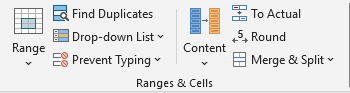 |
 |
 |
| Vizualizați grupul | Ranges & Cells Group | Grup de editare | Grupul de formule |
Fila Kutools Plus
 |
|||
 |
 |
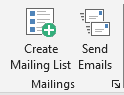 |
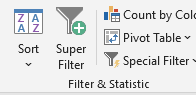 |
| Grup de cărți de lucru și foi de calcul | Grupul de securitate | Grupul de corespondență | Grup de filtre și statistici |
Fila Kutools AI
 |
|||
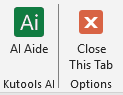 |
 |
||
| Kutools AI | |||
Fila de proiectare
 |
||||
 |
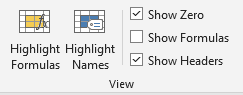 |
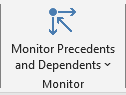 |
 |
 |
| Protejați grupul | Vizualizați grupul | Monitorul grupului | Opțiuni Grup | |
notițe: Amenajări fila este dezactivată în mod implicit. Utilizatorii Excel îl pot comuta Kutools Plus > Proiectare foaie de lucru.
Panou de navigare:
Conține 5 panouri: panoul Cărți de lucru și foaie, panoul Text automat, panoul Manager nume, panoul listă Coloane și panoul Căutare avansată și înlocuire.
Panoul de navigare nu listează doar toate registrele de lucru, foile de lucru, coloanele și numele dintr-un panou încorporat pentru dvs., ci și mărește Excel cu o funcție fascinantă care vă permite să aruncați cu ușurință o privire la toate registrele de lucru, foile de lucru și să comutați toti. Și ce mai este? Puteți selecta rapid și accesa coloana și numele specific din registrele de lucru. Puteți trage și plasa Panoul de navigare în orice poziție din zona dvs. de lucru și poate fi activat pentru a ascunde sau afișa cu un singur clic.
Focus pe grilă (Aspect de citire)
Evidențiați automat întregul rând sau coloană al celulei active.
Este inevitabil ca liniile sau coloanele să fie citite greșit atunci când verificăm formule sau date într-o foaie de lucru cu un număr mare de rânduri și coloane. Citirea aspectului va evidenția linia și coloana celulei curente. Acest lucru va facilita verificarea datelor sau introducerea datelor.
Bar de formule mai mare
Această caracteristică va îmbunătăți bara de formule și va afișa conținutul celulei celulei active într-o fereastră. În fereastră, puteți vizualiza cu ușurință conținutul celulei lungi sau formula completă. Și, de asemenea, acceptă editarea valorii celulei în fereastră.
Kutools AI Aide
Această funcție puternică bazată pe inteligență artificială revoluționează modul în care interacționați cu Excel, oferind un nivel fără precedent de asistență și automatizare.
- Executarea inteligentă a operațiunilor.
- Generați o formulă personalizată.
- Invocați funcțiile Kutools pentru Excel potrivite pe baza cerințelor dvs. specifice.
- Analiza datelor și crearea graficelor.
- Creați funcții personalizate.
- Scrieți codul VBA.
- Oferiți îndrumări operaționale.
- Îndepliniți alte nevoi comune.
Snap (Copie de rezervă a registrului de lucru curent)
Faceți instantanee din registrul de lucru curent pentru a restabili cu ușurință registrul de lucru.
Acest utilitar poate face o captură instantanee a registrului de lucru curent cu un singur clic în orice moment și faceți clic pe elementul instantaneu va restabili registrul de lucru la instantaneu. Vă rugăm să rețineți că acest utilitar va păstra instantaneul disponibil numai înainte de a închide registrul de lucru, dacă registrul de lucru a fost închis, toate instantaneele din registrul de lucru vor fi curățate.
Formular de date
Utilizați această caracteristică pentru a vizualiza, edita sau șterge cu ușurință intrările de date în Excel. Această caracteristică arată datele din intervalul specificat (sau întreaga foaie) rând cu rând. În dialogul Formular de date, putem citi, adăuga, șterge sau edita datele în rânduri.
Opțiunile de vizualizare
Cu acest utilitar, puteți comuta rapid oricare dintre următoarele setări: linii de grilă, bară de defilare orizontală, bară de defilare verticală, anteturi de rând și coloană, întreruperi de pagină, vizualizare formulă, file de foi, bară de stare, bară de formule, afișare pe ecran complet, vizibilitate comentarii și vizibilitatea obiectului. Economisiți-vă timpul de a căuta unde să comutați oricare dintre setările de mai sus. Totul este realizat interactiv, astfel încât să puteți vedea previzualizarea înainte de a vă angaja.
Arată / Ascunde
O colecție de instrumente vă permite să afișați sau să ascundeți rapid registrele de lucru, foile de lucru și intervalele, setările ferestrei Excel etc.
Afișați meniul clasic în bara de instrumente cu acces rapid
Această caracteristică adaugă o mică pictogramă în partea stângă a Barei de instrumente de acces rapid pentru a vă ajuta să vizualizați și să utilizați cu ușurință meniul clasic în Excel 2007 și versiunile ulterioare.
Coloane
Un singur clic pentru a comuta vizibilitatea coloanelor ascunse în intervalul utilizat. Cu acest utilitar, puteți comuta rapid vizibilitatea coloanelor ascunse cu un singur clic. Un singur clic va afișa toate coloanele ascunse din intervalul utilizat, faceți clic din nou va seta toate coloanele ascunse să fie invizibile.
Foi de lucru
Comutați rapid vizibilitatea tuturor foilor ascunse în registrul de lucru curent. Un singur clic va comuta toate foile ascunse pentru a fi vizibile, faceți clic din nou va comuta toate foile ascunse pentru a fi invizibile în registrul de lucru curent.
Zona de lucru
Acest utilitar a încorporat 3 tipuri de setări ale zonei de lucru în Excel, după cum urmează:
- 1. Pentru a minimiza panglica și a ascunde bara de stare;
- 2. Pentru a minimiza panglica, ascundeți bara de stare și bara de formule;
- 3. Pentru a minimiza panglica, ascundeți bara de stare, bara de formule și panglica.
Afișați întotdeauna comentarii
Această funcție va afișa tot timpul comentariul celulei selectate în mod activ, indiferent de locul în care mutați mouse-ul.
Setați zona de derulare:
Este un mod fantastic de a seta sau limita zona de derulare din registrul dvs. de lucru. Dacă vă deplasați foarte mult în foaia de lucru sau dacă aveți date pe care nu doriți ca cititorii să le exploreze, acest instrument vă este convenabil să limitați zona vizibilă a foii de lucru doar la cea care are date reale.
Afișează toate intervalele:
Puteți afișa rapid toate intervalele ascunse în foaia de lucru activă.
Ascundeți foile neselectate:
Vă permite să ascundeți rapid toate foile inactive (neselectate) din registrul de lucru activ (curent) cu un singur clic.
Afișează toate foile ascunse:
Afișați toate foile ascunse ale registrului de lucru activ cu un singur clic. În mod normal, trebuie să afișați una câte una toate foile de lucru ascunse în Excel.
Ascundeți ferestrele inactive:
Dacă ați deschis mai multe registre de lucru în Excel, acest instrument vă permite să ascundeți rapid toate celelalte registre de lucru inactive cu un singur clic.
Afișați toate ferestrele ascunse:
Afișați toate registrele de lucru ascunse cu un singur clic. În mod normal, trebuie să afișați toate cărțile de lucru ascunse unul câte unul în Excel.
Ascunde / Afișează cărțile de lucru și foile:
Ascunde sau dezvăluie interactiv mai multe cărți de lucru și foi de lucru simultan. În mod normal, trebuie să ascundeți sau să ascundeți registrul de lucru și foaia de lucru unul câte unul în Excel. Acesta este un instrument la îndemână pentru a vă ocupa de un registru de lucru mare, cu un pachet de foi de lucru.
Gamă
O colecție de utilități vă permite să procesați rapid următoarele operații în intervale și celule.
Flip Range orizontal
Răsuciți toate celulele din selecție orizontal cu un singur clic. De exemplu, dacă aveți date de rând, cum ar fi: 1, 2, 3, puteți inversa rapid ordinea orizontală la 3, 2, 1.
Flip Vertical Range
Răsuciți toate celulele din selecție pe verticală cu un singur clic. De exemplu, dacă ați selectat o coloană care conține numărul 1, 2 și 3, acest utilitar va inversa ordinea pe verticală la 3, 2 și 1.
Transpuneți dimensiunile tabelului:
Cu acest util utilitar Transpose Table Dimension, puteți converti în mod convenabil o masă transversală (bidimensională) într-o listă plană (unidimensională) simultan și viceversa.
Gama de transformare:
Transformați rapid o coloană verticală în rânduri cu mai multe coloane. De exemplu, este posibil să aveți o singură coloană de date care conține informațiile clientului dvs. și fiecare client este format din 5 rânduri de informații (cum ar fi, nume, sex, Tel, e-mail și adresă). Cu acest instrument puteți transforma coloana unică de date într-un tabel de date cu cinci coloane.
Intervalele de schimb:
Schimbați rapid intervale, coloane, rânduri și celule din registrul dvs. de lucru. Intervalele pentru schimbare trebuie să fie identice în aceeași dimensiune. De exemplu, nu puteți schimba două coloane cu o coloană. Puteți schimba rapid celulele sau intervalele pe aceeași foaie de lucru, pe foi de lucru diferite sau registre de lucru diferite. Formatarea celulelor va fi, de asemenea, schimbată, iar operația de schimbare nu afectează formulele din cele două intervale și continuă să se refere la celulele originale.
Sortați / Selectați gama aleatoriu:
Cu acest utilitar, puteți sorta rapid celulele într-un interval aleatoriu, pentru a sorta celulele în funcție de fiecare rând sau coloană la întâmplare, pentru a sorta întregul rând sau coloană la întâmplare, pentru a selecta aleatoriu celule, rânduri întregi sau coloane.
Inserați la Vizibil
Această caracteristică permite să lipiți datele copiate numai în celulele vizibile, ignorând toate celulele filtrate și celulele ascunse.
Setați zona de derulare
Este un mod fantastic de a seta sau limita zona de derulare din registrul dvs. de lucru. Dacă vă deplasați foarte mult în foaia de lucru sau dacă aveți date pe care nu doriți ca cititorii să le exploreze, acest instrument vă este convenabil să limitați zona vizibilă a foii de lucru doar la cea care are date reale.
Afișează toate gamele
Puteți afișa rapid toate intervalele ascunse în foaia de lucru activă.
Copiați intervalele:
În mod normal, Excel nu vă permite să copiați mai multe intervale selectate, dar cu acest utilitar puteți copia mai multe intervale selectate simultan.
Comparați celulele
Comparați rapid două coloane de celule, aflați și evidențiați exact aceleași celule între ele sau diferențele. Suportă comparații sensibile la majuscule și minuscule
Preveniți tastarea
Împiedicați introducerea datelor duplicate, împiedicați introducerea anumitor caractere și permiteți doar introducerea caracterelor specificate într-un interval de celule.
Preveniți duplicarea
Acest utilitar poate împiedica introducerea datelor duplicate într-o singură coloană cu un singur clic. Acest utilitar realizează aceeași funcție ca și caracteristica de validare a datelor Excel, dar trebuie doar să selectați o singură coloană și apoi să aplicați acest utilitar, apoi nu puteți introduce valori duplicat în aceeași coloană.
Preveniți tastarea
- Împiedicați cu ușurință să fie introduse caractere speciale sau anumite caractere în celule
- Permiteți numai introducerea unor caractere specifice într-un interval de celule
Validați adresa de e-mail
Această caracteristică este concepută pentru a configura validarea datelor pentru intervalele selectate, care permite doar introducerea adreselor de e-mail.
Validați adresa IP
Această caracteristică va seta rapid validarea datelor pentru a accepta numai intrări de adrese IP în intervalul (domeniile) selectat (e).
Validați numărul de telefon
Această funcție va seta rapid validarea datelor pentru a accepta numai numerele de telefon introduse în formatul specificat. Această caracteristică va seta validarea datelor pentru una sau mai multe selecții simultan.
Ștergeți restricțiile de validare a datelor
Această caracteristică va elimina în lot toate restricțiile de validare a datelor de la selectarea în Excel
Lista verticală
O colecție de instrumente despre listele drop-down din Excel.
Creați o listă verticală simplă
Această caracteristică vă va ajuta să adăugați rapid validarea datelor (listă derulantă) pentru selecțiile cu doar 2 pași în Excel.
Listă derulantă colorată
Această caracteristică vă poate ajuta să colorați (să adăugați formatare condițională la) listele derulante de valori sau rânduri pe baza selecției corespunzătoare ușor.
Listă derulantă imagine
Această funcție vă poate ajuta să creați mai multe liste derulante cu imaginile lor relative, cu doar câteva clicuri. Când selectați un element din lista derulantă, va fi afișată imaginea relativă a acestuia, iar când alegeți altul, imaginea va fi schimbată dinamic.
Listă derulantă cu selectare multiplă
După activarea acestei funcții, puteți selecta mai multe elemente din listele derulante din intervalul de validare a datelor specificat (listă derulantă).
Listă derulantă cu casete de selectare
Această caracteristică va adăuga o casetă de selectare înainte de fiecare listă a listei derulante din intervalul de validare a datelor (listă derulantă). Dacă activați această caracteristică, puteți bifa casetele de selectare pentru a selecta mai multe elemente din listele derulante.
Ștergeți lista derulantă avansată
Această caracteristică este concepută pentru a elimina listele derulante avansate care au aplicat Lista drop-down cu selecție multiplă Kutools pentru Excel, Lista drop-down cu casete de selectare sau funcția Listă drop-down care poate fi căutată din celulele selectate, foaia activă sau registrul de lucru activ.
Listă derulantă dinamică
Această caracteristică vă poate ajuta să creați rapid liste drop-down dependente pe mai multe niveluri în Excel. Acceptă crearea listelor drop-down pe 2 niveluri și liste drop-down 3-5 nivele.
Listă derulantă căutabilă
Această funcție vă ajută să creați o listă drop-down. Când tastați caracterele corespunzătoare, numai elementele potrivite sunt afișate în lista derulantă
Actualizați lista derulantă dinamică
Această caracteristică vă ajută să actualizați lista verticală dinamică 2-5 nivel creată de funcția Listă drop-down dependentă de Kutools pentru Excel atunci când datele originale se schimbă.
Extindeți gama dinamică a listei derulante
Dacă ați aplicat caracteristica Listă derulantă dinamică a Kutools pentru Excel pentru a crea o listă verticală dependentă de 2-5 niveluri într-un anumit interval de celule, această caracteristică va ajuta la extinderea intervalului listelor derulante dependente originale la un anumit interval de celule.
Conţinut
O colecție de instrumente vă permite să procesați rapid următoarele operațiuni.
Convertiți în dată:
Cu acest utilitar, puteți identifica și converti rapid un format de dată non-standard care nu poate fi identificat de Excel ca format de date normal. De exemplu, poate converti și identifica cu ușurință următoarele stiluri de dată (cum ar fi „20120825”, „2003 1 2 11: 12: 13.14PM”, „2012.8.13”) în formatul de dată local (SUA) ca „8 / 25/2012 "," 1/2/2003 11:12:13 PM "și" 8 "în Excel.
Conversia timpului
Această funcție permite:
1. Un singur clic pentru a converti timpul în secunde;
2. Un singur clic pentru a converti timpul în minute;
3. Un singur clic pentru a converti timpul la o oră;
4. Și convertiți timpul în secunde / minute / ore și salvați într-o locație nouă.
Număr la cuvinte
Acest utilitar poate specifica numere în cuvinte în engleză și chineză în Excel. De exemplu, poate indica „12.75” la „Doisprezece dolari și șaptezeci și cinci de cenți”.
Convertiți între Roman și Număr
Cu această caracteristică, puteți converti rapid o serie de date romane în numere zecimale normale în bloc, și invers.
Schimbați semnul valorilor
Cu acest utilitar Excel, puteți remedia cu ușurință semnele negative finale; schimbați toate semnele negative în pozitive; schimbați toate semnele pozitive în negative și inversați semnul tuturor valorilor. Nu este nevoie să utilizați o formulă pentru procesarea operațiunilor de mai sus. Chiar mai mult... tutorial
Convertiți numărul în ordinal
Cu această caracteristică, puteți converti rapid numerele normale selectate la un numeral ordinal în bloc, cum ar fi conversia 1 la 1, 2 la 2, 11 la 11, 25 la 25 etc.
Link Sheets
Cu această caracteristică, puteți corela datele din două registre de lucru și puteți vizualiza cele două foi una lângă alta în filtrare în timp real.
Alcătuiește un număr
Această caracteristică vă va ajuta să aflați toate numerele combinate care sunt egale cu o sumă dată. Acesta acceptă specificarea numărului de rezultate ale rezultatelor combinației și a numărului de elemente ale combinației.
Data Picker
Funcția arată un calendar drop-down lângă celula de dată selectată în prezent, iar utilizatorii pot face clic pe orice dată pentru a suprascrie ușor data originală.
Convertire
O colecție de instrumente vă permite să procesați rapid următoarele operațiuni.
Conversie valutara:
Este un utilitar valutar la îndemână, care vă oferă o modalitate rapidă de a converti mai mult de 50 de valute în Excel, utilizând cele mai recente rate de schimb de pe site-ul web de încredere. Puteți converti cu ușurință o singură valoare sau valori de volum din celulele intervalului și puteți obține cele mai recente rate de schimb în orice moment prin actualizarea de pe site-ul web de încredere (necesită o conexiune la Internet).
Conversia unității:
Convertiți rapid măsurătorile de la o unitate la alta în Excel. Acceptă următoarele măsurători: unghi, octeți de biți, distanță, energie, forță, sursă, volum, masă, lichid, timp și temperatură.
Conversia sistemelor numerice
Această caracteristică se poate converti rapid între diferite sisteme numerice cu doar câteva clicuri, fără a utiliza formule. Include convertirea binarului în hex, octal în zecimal, zecimal în hex, ascii în hex, etc.
Convertiți între text și număr:
Cu acest utilitar, puteți converti rapid valoarea celulei între text și număr. De asemenea, poate converti valorile din celule care sunt precedate de un apostrof în număr.
Convertiți între Roman și Număr
Cu această caracteristică, puteți converti rapid o serie de date romane în numere zecimale normale în bloc, și invers.
Convertiți formula în text:
Cu acest utilitar, puteți converti cu ușurință formule în format text în selecție.
Conversia textului în formulă:
Cu acest utilitar, va converti formulele care au fost stocate ca format text în formule reale.
La Actual
Convertiți valoarea reală sau formula din celulele selectate în valorile afișate.
De exemplu, puteți introduce un număr aleatoriu cu introducerea = RAND () * 100 într-o celulă și acesta afișează 75.1203 în celulă. Cu acest instrument, veți elimina formula = RAND () * 100, dar rămâneți valoarea afișată de 75.1203.
Rundă (fără formulă):
Batch numerele rotunde în intervalul selectat la zecimale date fără formulă.
În Excel putem rotunji numere cu funcții sau comanda Formatare celule, cu toate acestea, ambele moduri nu modifică valoarea reală a celulelor după rotunjire. Acest utilitar va rotunji numerele într-un interval și va face valoarea reală a celulelor ca valoare afișată. Suportă runda comună, rotundă în sus, rotundă în jos și rotunjită la uniform.
Merge & Split
O serie de instrumente combină sau îmbină celule, rânduri și coloane și împarte celule etc.
Combinați rânduri, coloane sau celule fără a pierde date
Cu acest utilitar, puteți combina celulele selectate pe baza rândurilor sau coloanelor și puteți combina datele din mai multe coloane (sau rânduri) într-o singură celulă.
De exemplu, puteți combina datele din coloanele AD și le puteți pune pe toate în coloana A. Aveți trei opțiuni pentru a gestiona datele care au fost combinate. Puteți să-l păstrați, să îl ștergeți sau să creați celule îmbinate. Ca opțiune, puteți specifica unul sau mai multe caractere de inserat între datele combinate (de exemplu, o linie nouă sau introduceți un text).
Împărțiți datele în rânduri
Această caracteristică ajută la împărțirea cu ușurință a textului delimitat în diferite rânduri printr-un anumit separator, cu doar câteva clicuri.
Celule divizate
Această caracteristică excelentă poate împărți rapid conținutul celulei dintr-o coloană în mai multe coloane sau rânduri de anumiți separatori. În plus, această caracteristică poate, de asemenea, să împartă conținutul celulei în coloană numerică / rând și șir text coloană / rând.
Numele împărțite
Cu această caracteristică, puteți împărți cu ușurință numele complete dintr-o coloană în prima, mijlocul și coloana de nume separat, după cum aveți nevoie.
Fuzionați aceleași celule
Îmbinați celulele adiacente care conțin aceeași valoare în fiecare coloană cu un singur clic. Selectați coloanele și faceți clic pe „Îmbinați aceleași celule”, apoi toate celulele adiacente vertical cu aceeași valoare vor fi îmbinate în bloc.
Anulează Valoarea celulei și a umplerii
Acest utilitar va anula celulele îmbinate într-un interval cu un singur clic și va umple automat fiecare celulă de îmbinare cu conținutul corespunzător din celula fuzionată originală.
Rânduri combinate avansate
Cu acest utilitar, puteți combina rapid mai multe rânduri duplicate într-o singură înregistrare pe baza unei coloane cheie și, de asemenea, poate aplica unele calcule, cum ar fi suma, media, numărul și așa mai departe pentru alte coloane.
Grafice
Aici enumerați câteva șabloane de diagrame populare și vă ajută să creați rapid aceste diagrame cu unul sau mai multe clicuri.
Diagramele de distribuție a datelor
- Diagrama cu bule: Vă ghidează să creați o diagramă cu bule numai cu mai multe clicuri.
- Diagrama normală de distribuție / curbă a clopotului: Vă ajută să creați rapid graficul de distribuție normală, histograma frecvenței și o diagramă de comparație a acestor două diagrame.
- Diagrama graficului cu gantere: Vă ajută să creați graficul cu gantere pentru a compara două seturi de valori punct cu punct.
- Diagramă dinamică a piesei: Vă ajută să creați o diagramă cu două plăcinte care nu numai că arată proporțiile sumei fiecărui rând sau coloană din intervalul selectat, dar și proporțiile datelor într-un rând sau coloană în același timp.
- Diagramă cu linii derulabile: vă ajută să creați o diagramă cu linii dinamice cu defilare cu doar câteva clicuri. Cu această diagramă, puteți decide câte rânduri de date să afișați în diagramă la un moment dat și trageți bara de derulare pentru a vedea schimbarea continuă a datelor.
Diagramele punctului în timp
- Gantt Chart: Doar specificați coloana sarcinii, coloana pentru data de început și coloana pentru data de sfârșit (sau coloana cu durată), puteți crea rapid o diagramă Gantt în Excel cu această caracteristică.
- Diagrama cronologică: Specificând doar coloana evenimentului și coloana dată, puteți crea cu ușurință o diagramă cronologică prin această diagramă cronologică în Excel.
Diagrame de progres
- Vitezometru: Ghid pentru a crea cu ușurință o diagramă a vitezometrului de 180 ° sau o diagramă a vitezometrului de 270 ° în Excel
- Diagrama Bullet: Diagrama Bullet va afișa unul sau mai multe seturi de serii de date în intervale de performanță (corecte, bune, excelente) și va compara valoarea reală și valorile țintă ale fiecărei serii de date într-un spațiu mic. Această caracteristică poate crea atât grafic glonț vertical cât și orizontal.
- Diagrama termometrului: Această diagramă a termometrului vă poate ghida să creați rapid o diagramă a termometrului în Excel bazată pe celule arbitrate sau valori tastate manual. Poate afișa etichetele axei Y ca procente sau numere normale după cum aveți nevoie.
- Diagrama țintă și cea reală: Această diagramă țintă și reală poate crea rapid o diagramă reală față de țintă în Excel numai cu câteva clicuri.
- Diagrama cu bare de progres: Creați o bară de progres cu procentaj pentru a exprima câte procente ale unui proiect este finalizat.
- Diagrama inelului de progres: Creați o diagramă cu gogoși cu procentul de finalizare afișat în mijlocul gogoși.
- Diagrama procentuală a mingii: Creați o diagramă cu bile și completați partea de finalizare cu o culoare diferită pentru a reprezenta procentul complet față de o țintă.
- Diagrama spectrului de stare a proiectului: Diagrama Spectrum Status Project este frecvent utilizată pentru a compara și afișa progresele mai multor proiecte în Excel. Graficul este colorat și arată profesional.
- Diagrama de margele a stării proiectului: Ca un tip de diagrame de progres în Excel, diagrama de margini de stare a proiectului este utilizată pentru a afișa simultan progresele mai multor proiecte. De asemenea, poate afișa procentele de finalizare a mai multor proiecte.
- Diagrama bateriei: Această caracteristică ajută la crearea unei diagrame a bateriei în Excel cu doar câteva clicuri. Este o modalitate vizuală excelentă de a vizualiza procentul finalizat și procentul rămas pentru o sarcină. Conform diagramei bateriei, puteți ști cu ușurință cât de departe sunteți pentru sarcină.
- Diagramă alternativă cu bare de progres: Această caracteristică ajută la crearea unei diagrame a bateriei în Excel cu doar câteva clicuri. Este o modalitate vizuală excelentă de a vizualiza procentul finalizat și procentul rămas pentru o sarcină. Conform diagramei bateriei, puteți ști cu ușurință cât de departe sunteți pentru sarcină.
Diagramele de comparare a diferențelor
- Diagrama pasului: Graficul de pași va crea un grafic pentru a reprezenta tendința datelor și schimbarea datei la intervale neregulate.
- Diagrama coloanei cu procentaj modificat: Această caracteristică va crea o diagramă de coloane și va afișa clar procentul de modificări la fiecare punct de date următor.
- Diagrama pantei: Creați o diagramă a pantei pentru a compara modificările datelor în timp, reprezentând modificarea numai între două puncte.
- Diagrama valorii prag: Comparați punctele de date cu o valoare prag dată și arătați diferențele dintre punctele de date și valoarea pragului în funcție de direcția coloanei, înălțimea coloanei și culoare.
- Diagrama săgeții diferențiale: Creați un grafic cu bare cu săgeți de diferență procentuală roșie sau verde.
- Diagrama cu bule Matrix: Acest grafic reprezintă punctele de date prin bule într-o matrice. Este potrivit să comparați mai multe seturi de date pe orizontală și verticală.
- Bar cu diagramă cu bule: Acest grafic arată două seturi de date pe orizontală: utilizați bare pentru a afișa un set de date în partea stângă și utilizați bule pentru a afișa celălalt set de date în partea dreaptă.
- Diagrama de comparare a diferențelor: Acest grafic va compara două seturi de serii de date și va arăta diferența exactă între două seturi de serii de date direct într-un grafic cu bare. Diferențele pot fi afișate ca bare sau săgeți normale, după cum aveți nevoie.
- Diagrama zonei de diferență: Acest grafic afișează clar diferențele dintre două seturi de date în funcție de zonele dintre două linii.
- Diagrama cu tarte de progres: Cu acest utilitar, puteți crea rapid mai multe diagrame de progres alăturate într-un singur grafic, iar utilizatorii Excel pot compara progresul fiecărei categorii dintr-o privire.
- Diagrama cu bare radiale: O diagramă de bare radiale este, de asemenea, denumită diagramă de gogoși cu mai multe straturi, care evoluează din diagrama clasică de bare și se afișează pe un sistem de coordonate polare. Graficul arată mai profesional și mai impresionant pentru oameni.
- Diagrama alternativă a trandafirilor: Ca tip de diagramă alternativă a diagramei radar, poate fi numită și diagramă de acadea radială. Îi place o diagramă cu bare cu o valoare zero în mijlocul grilei și poate fi utilizată frecvent pentru comparații între o serie de date.
- Diagrama Nightingale: Ca o transformare a coloanei normale / diagramei, Diagrama Nightingale prezintă o serie de valori pe o grilă de coordonate polare, care arată mai atractivă cu forma specială și culorile strălucitoare.
- Diagrama histogramei bidirecționale: Această diagramă este frecvent utilizată pentru a compara două seturi de date în sus și în jos de-a lungul unei axe orizontale.
- Grafic de linii cu mai multe serii: Această diagramă îi ajută pe utilizatorii Excel să creeze o diagramă liniară cu mai multe serii care sunt grupate una lângă alta în aceeași diagramă pentru a compara cu ușurință aceste seturi multiple de valori dintr-o privire.
- Diagrama zonei netede: Această diagramă îi ajută pe utilizatorii Excel să creeze o diagramă de zonă cu linii netede în Excel.
- Diagrama orizontală a cascadei: Acest grafic ajută utilizatorii Excel să creeze cu ușurință o diagramă orizontală a cascadei sau o mini diagramă orizontală a cascadei în Excel.
- Diagramă de bare cu intervale Lable: Această diagramă îi ajută pe utilizatorii Excel să genereze o diagramă cu bare cu etichete de categorie deasupra barelor, care ajută la eliberarea mai mult spațiu a diagramei.
- Graficul diferențelor stivuite: Acest tip de diagramă generează coloane speciale sau diagrame cu bare pentru a ajuta la afișarea vizuală a modificărilor dintre două seturi de date cu săgețile sus și jos sau stânga și dreapta.
- Diagramă cu coloane dinamice: Această caracteristică ajută la crearea unui diagramă de coloană dinamică cu o listă derulantă pentru a afișa date pentru o serie la un moment dat, selectând seria din lista derulantă.
- Diagramă cu bare de clasare dinamică: Această caracteristică ajută la crearea unei diagrame cu bare dinamice derulabile în ordine descrescătoare pentru a afișa numai valorile N de sus ale unei serii.
- Trunchiați diagrama pe axa Y: Această caracteristică generează o diagramă de coloane trunchiată a axei Y, care este utilă în cazul problemelor cu scara axei. Atunci când datele dvs. sunt cu adevărat diferențiate, vă ajută să evitați ca numărul foarte mare să copleșească graficul, făcând precise simultan atât seriile mici, cât și cele mari.
Diagramele de comparare a categoriilor
- Diagrama de grupare a culorilor: Această caracteristică poate crea o diagramă și coloane de culoare sau bare pe baza valorilor corespunzătoare ale acestor puncte de date se încadrează în intervalul specificat.
- Diagrama cu puncte: Această diagramă este utilizată pentru a arăta frecvența diferitelor date dintr-un set.
- Diagrama coloanei cu lățime variabilă: Creează o diagramă de coloane cu lățimi de coloană diferite și folosește lățimile și înălțimile coloanei la două date în două dimensiuni.
- Diagrama Marimekko: Această diagramă este utilizată pentru a vizualiza date din două sau mai multe variabile calitative.
- Diagrama Lollipop: Această diagramă subțire coloane la linii și adaugă cercuri colorate la sfârșitul liniilor pentru a face valorile punctelor mai atractive vizual.
- Diagrama suprafeței cu mai multe serii: Această diagramă combină mai multe diagrame de suprafață într-o singură zonă de diagramă pentru a compara cu ușurință datele din diferite categorii.
- Diagrama stivuită a proporției: Această diagramă poate reflecta proporția fiecărei valori a punctelor dintr-o serie cu pătrate mici și este o alternativă la diagrama circulară.
- Grafic de bare BiDirection: Acest grafic afișează două seturi de date unul lângă altul. În grafic, puteți obține diferențele dintre cele două seturi de date dintr-o privire.
- Grafic stivuit cu procentaj: Această caracteristică diagramă stivuită cu procentaj va crea o diagramă stivuită și va afișa etichetele procentuale pentru fiecare punct de date și numărul total pentru fiecare serie de date.
- Diagrama cu histograme multiple: Această diagramă combină mai multe seturi de coloane într-o singură diagramă, astfel încât să puteți distinge cu ușurință aceste serii.
- Diagrama coloanelor cu mai multe straturi: Această diagramă poate crea o diagramă coloană pentru a afișa mai multe serii de date într-o diagramă și fiecare serie de date rămâne la un nivel individual în Excel.
- Diagrama prognozei: Această diagramă vă va ajuta să creați rapid o diagramă liniară pentru a combina ambele serii de valori reale și predicția valorilor într-o singură linie și să le distingeți cu linie continuă și linie punctată în Excel.
- Diagrama zonei valorice prag: Acest grafic nu numai că poate stabili dacă o valoare îndeplinește ținta sau nu dintr-o privire, dar poate compara și toate cantitățile depășite și valorile scăzute în funcție de dimensiunile suprafeței.
- Diagramă circulară dreptunghiulară: Diagrama dreptunghiulară generează o diagramă de comparație dreptunghiulară cu mai multe straturi. În grafic, plăcintele dreptunghiulare sunt plasate suprapuse. Fiecare plăcintă dreptunghiulară prezintă un set de date, iar dimensiunea pătrată a plăcii dreptunghiulare este mai mare, valoarea prezentată este mai mare.
- Diagrama pe jumătate: Diferind de instrumentul grafic încorporat Excel pentru a crea o diagramă completă cu plăcintă sau cu gogoși, această diagramă cu jumătate de plăcintă vă poate ajuta să creați rapid o diagramă cu jumătate de plăcintă sau jumătate cu gogoși pentru a economisi spațiu, a atrage atenția sau din alte motive.
- Graficul etichetei de preț: Acest nou tip de diagramă arată ca o etichetă de preț, care acționează ca o diagramă pe coloane, dar aspectul este mai nou și mai frumos.
- Bifați graficul liniei casetei: Tipul de diagramă ajută la crearea unei diagrame interactive cu casete de selectare în Excel. Casetele de control controlează seria de date din grafic, la debifarea unei casete de selectare, seria de date corespunzătoare va dispărea din grafic; la verificare, seria de date va reapărea.
- Diagramă alternativă cu coloane stivuite: Această diagramă alternativă cu coloane stivuite arată diferite serii ca părți ale aceleiași bare de coloană unică, ceea ce ajută la compararea valorilor seriei dintr-o privire.
- Diagramă polilinie dinamică: Această caracteristică generează o diagramă polilinie dinamică cu bară de defilare, care evidențiază un anumit punct de date într-un set de date bidimensional, derulând bara de defilare și selectând un element din listă.
Instrumente pentru diagrame
- Diagrama culorilor după valoare: Această caracteristică va modifica coloanele sau culoarea barei într-o coloană grupată sau o diagramă de bare, pe baza intervalului de date specificat.
- Adăugați linie în diagramă: Această caracteristică va insera rapid o linie dreaptă într-o diagramă, cum ar fi o linie medie, o linie de calificare etc.
- Copiați formatul în alte diagrame: Copiați rapid formatarea din graficul selectat în prezent în mai multe diagrame ale registrului de lucru activ în bloc.
- Setați poziția absolută a diagramei: Acest instrument mută graficul selectat în prezent în poziția specificată și redimensionează graficul în intervalul specificat simultan.
- Adăugați etichete de sumă în diagramă: Această caracteristică va adăuga etichetele de sumă pentru graficul stivuit selectat în prezent.
- Adăugați o sumă cumulativă în diagramă: Această caracteristică va adăuga o linie acumulată cu etichete totale acumulate pentru graficul de coloane grupat selectat în prezent.
- Mutați axa X pe Negativ / Zero / Jos: Această caracteristică va muta axa X în partea de jos a graficului selectat curent.
- Adăugați linii de tendință în mai multe serii: Această caracteristică va adăuga o linie de tendință pentru o diagramă scatter care conține mai multe serii de date.
- Schimbați culoarea graficului în funcție de culoarea celulei: Această caracteristică va schimba culoarea de umplere a coloanelor, barelor, dispersorilor etc. pe baza culorii de umplere a celulelor corespunzătoare din intervalul de date al graficului.
- Adăugați Poly Line: Funcția Add Poly Line poate adăuga o curbă lină cu o săgeată pentru o singură serie de diagrame coloane în Excel.
- Desprindeți diagrama: Funcția de detașare a diagramei poate face un singur clic pentru a rupe legăturile dintre diagramă și datele sursei grafice originale.
Găsi
Căutați în domeniul de aplicare specificat (comentarii, celule, formule sau hyperlinkuri) și căutați după criteriile specificate (tipul de dată, numărul sau formatarea specificată) în Excel.
Super Find
- Găsiți anumite șiruri de text numai în comentarii: Această caracteristică poate căuta valoarea specifică în comentarii în selecție, foaia activă sau întregul registru de lucru.
- Găsiți șiruri de text specifice numai în formule: Această caracteristică poate ajuta utilizatorii Excel să caute rapid șirurile de text specifice în formule numai în selecție, foaie activă, foi selectate sau întregul registru de lucru.
- Căutați valori de text specifice numai în hyperlinkuri: Această funcție poate găsi rapid valoarea specificată a textului în hyperlinkuri adăugate în selecția curentă, foaia activă, foile selectate sau întregul registru de lucru.
- Găsiți un anumit șir de text numai în valoarea celulei: Această caracteristică permite căutarea șirului de text specificat după lungimea textului, majuscule, minuscule și după o parte a șirului.
- Găsiți celule care conțin valori ale tipului de dată pe baza criteriilor: Cu această caracteristică, puteți găsi rapid toate celulele de dată sau puteți găsi celule care conțin data specificată în selecție, foaie activă, foi selectate sau întregul registru de lucru.
- Găsiți numere pe baza criteriilor: Cu această caracteristică, puteți găsi rapid numere într-un anumit interval numeric, cum ar fi mai mare / mai mic decât un anumit număr, între două numere, etc. Această caracteristică acceptă, de asemenea, pentru a afla duplicate sau valori unice la îndemână.
- Găsiți toate celulele cu formatarea specifică a celulei: Această caracteristică poate afla rapid celulele prin formatarea specificată a celulei, cum ar fi bold, italic, strikethrough, color, etc. În plus, acceptă și căutarea celulelor care au comentarii și formulă.
Căutare fuzzy
Comparativ cu căutarea exactă, această caracteristică poate ajuta utilizatorii Excel să afle rezultate de căutare similare, cum ar fi șiruri de text cu ortografie greșită.
Găsiți și înlocuiți în mai multe registre de lucru
Această caracteristică va activa panoul Găsire și înlocuire și ne va ajuta să găsim și să înlocuim cu ușurință valorile în mai multe foi de lucru și registre de lucru.
Găsiți duplicatele
Cu doar câteva clicuri, această funcție vă ajută să selectați, ascundeți, identificați sau evidențiați rapid duplicatele, excluzând primele lor apariții.
Selectați
O colecție de instrumente facilitează selectarea diferitelor elemente în Excel.
Selectați Range Helper
Este un utilitar util pentru a vă ajuta să selectați, deselectați și inversați mai multe selecții din registrul de lucru activ. Cu acesta, puteți efectua rapid următoarele operații:
- Selectați mai multe game fără a ține apăsată tasta Ctrl;
- Deselectați celulele din intervalele selectate;
- Inversați intervalele selectate.
Selectați gama aleatoriu:
Cu acest utilitar, puteți selecta rapid aleatoriu celule, rânduri întregi sau coloane din selecție.
Selectați Interval Rows & Coloane
Cu acest utilitar, puteți selecta cu ușurință un anumit număr de rânduri sau coloane la un interval specificat într-o foaie de lucru mare. De exemplu, puteți selecta rapid trei rânduri la interval de două rânduri.
Selectați celulele combinate
Selectați toate celulele îmbinate dintr-un interval cu un singur clic. Vă rugăm să selectați un interval și să faceți clic pe „Selectați celulele combinate”, apoi vor fi selectate toate celulele combinate din acest interval.
Selectați Ultima celulă
Cu această caracteristică, puteți face un singur clic pentru a selecta ultima celulă din intervalul utilizat, ultima celulă cu date din ultimul rând sau ultima celulă cu date din ultima coloană.
Selectați celule cu valoare maximă sau minimă:
Acest instrument nu selectează doar valoarea minimă sau maximă într-un interval selectat de celule, ci merge și la poziția exactă a valorii minime sau maxime. În Excel, puteți utiliza funcțiile MIN și MAX pentru a selecta valoarea minimă sau maximă, dar nu poate merge la poziția exactă a valorii minime sau maxime.
Selectați celule cu valoare de eroare
Selectează toate celulele din foaia de lucru activă cu o formulă care produce o valoare de eroare (cum ar fi # DIV / 0 !, # N / A).
Selectați celule deblocate
Cu acest utilitar, puteți selecta rapid toate celulele deblocate dintr-un interval. Sfat: vă rugăm să specificați un interval înainte de a aplica acest utilitar.
Selectați Celule nonblank
Cu această caracteristică, puteți selecta toate celulele care nu sunt goale dintr-un interval cu un singur clic. Cu această caracteristică, puteți selecta toate celulele care nu sunt goale dintr-un interval cu un singur clic.
Selectați celule specifice
Selectează celule sau un rând întreg dintr-un interval specificat care îndeplinește anumite criterii. Odată selectat, puteți aplica alte operații (cum ar fi, formatarea sau ștergerea) celulelor sau întregului rând.
Selectați celule cu format
Selectează celulele cu aceeași formatare din intervalul de celule în funcție de formatarea celulei de bază sau a atributelor de celule de bază. În mod normal, puteți utiliza acest instrument pentru a determina câte celule cu aceeași formatare a celulelor de bază. Odată selectat, puteți modifica dimensiunea fontului sau culoarea celulelor selectate.
Selectați celule duplicate și unice
Acest utilitar vă poate ajuta să selectați rapid valorile duplicate sau unice sau rândurile întregi dintr-o coloană sau dintr-un interval.
Selectați aceleași și diferite celule
Cu această caracteristică, puteți compara cu ușurință două intervale de celule, găsiți, selectați și evidenția duplicatele sau valorile unice între ambele intervale.
Insera
O colecție de instrumente de inserare.
Inserați rânduri de titluri
Uneori este posibil să fie nevoie să adăugăm un titlu pentru fiecare rând, cum ar fi factura salariului. Acest utilitar poate insera rapid titluri pentru rânduri.
Inserați rânduri și coloane goale:
Acest instrument util vă va economisi timpul și vă va permite să introduceți rapid mai multe rânduri sau coloane goale la un anumit interval la un moment dat.
Duplicați rânduri / rânduri pe baza valorii celulei
Această caracteristică vă va ajuta să copiați și să inserați cu ușurință rânduri de n ori pe baza valorii celulei din coloana specificată.
Introduceți date aleatorii
Cu acest utilitar, puteți procesa cu ușurință următoarele operațiuni într-o gamă de celule pentru dvs. A. Introduceți aleatoriu o secvență de numere întregi; B: introduceți sau generați o dată aleatorie; C. Introduceți sau generați parolă (șiruri de date aleatorii); D. Introduceți sau generați șiruri de date de formatare specificate; E. Introduceți sau generați o listă personalizată.
Introduceți numărul secvenței
Introduceți rapid o valoare unică (și consecutivă) într-o celulă din Excel. Puteți adăuga prefix text sau sufix și puteți specifica numărul de cifre pentru număr. De exemplu, puteți introduce cu ușurință un număr de serie ca Kutools-XXXX-2011 (XXXX indică numărul de ordine).
Găsiți numărul de secvență lipsă
Cu această caracteristică, puteți găsi și insera rapid numerele lipsă într-o listă de secvențe.
Completați liste personalizate
Folosind această caracteristică, puteți crea rapid propriile liste personalizate și le puteți păstra în caseta listă, apoi le puteți completa în celulele foii de lucru pe verticală sau orizontală.
Enumerați toate combinațiile
Pe baza șirurilor și valorilor de text date, această caracteristică poate afla rapid toate combinațiile posibile și le poate lista într-o coloană.
Introduceți codul de bare
Cu această caracteristică utilă, puteți insera cu ușurință mai multe coduri de bare pe baza valorilor celulei din intervalul specificat. Suportă mai multe tipuri de coduri de bare, inclusiv UPC-A, UPC-B, EAN-13, EAN-8. Codul cazului, Codabar (NW-7), Codul 39, Codul 128, etc.
Introduceți codul QR
Cu această caracteristică la îndemână, puteți introduce cu ușurință mai multe coduri QR în bloc pe baza valorilor celulei din intervalul specificat.
Introduceți Bullet
Cu această caracteristică, puteți insera rapid gloanțe la începutul mai multor celule selectate. În plus, puteți elimina rapid gloanțele din mai multe celule selectate numai cu un singur clic.
Inserați numerotarea
Cu această caracteristică, puteți insera rapid numerotări pentru o gamă de celule cu clicuri simultan. De asemenea, acceptă eliminarea rapidă a numerotărilor din mai multe celule cu clicuri.
Introduceți data
Cu acest instrument, puteți insera rapid o dată formatată într-o celulă, pur și simplu ridicați o dată cu formatarea datei și introduceți-o într-o celulă.
Umpleți celulele goale
Acest utilitar vă poate economisi timp și vă poate ajuta să completați rapid celulele goale fără a suprascrie valorile originale din selecții. Cu acesta, puteți:
- Umpleți celulele goale cu valori de mai sus, de jos, la stânga sau la dreapta.
- Umpleți celulele goale cu valori liniare.
- Umpleți celulele goale cu o valoare fixă, cum ar fi 0.
Căsuțe de selectare pentru inserții în lot
Cu acesta, puteți insera cu ușurință caseta de selectare într-o celulă sau într-un interval. Sfat: dacă selectați un interval, acesta va introduce caseta de selectare în toate celulele intervalului.
Butoane de opțiune Inserare în lot
Cu acesta, puteți introduce cu ușurință butonul de opțiune într-o celulă sau într-un interval. Sfat: dacă selectați un interval, acesta va insera un buton de opțiune în toate celulele intervalului.
Introduceți filigran
Cu această caracteristică, puteți insera atât filigranele de imagine, cât și cele de text în foaia de lucru.
Inserați imagini din cale (URL)
Cu acest utilitar, puteți insera rapid imagini din adrese URL conexe sau căi de fișiere în Excel cu doar câteva clicuri.
Text automat
Cu această funcție Text automat, puteți salva și refolosi cu ușurință toate tipurile de date în Excel:
- Salvați diagrame ca intrare AutoText și refolosiți-le cu un singur clic;
- Salvați o serie de date ca intrare AutoText și refolosiți-le cu un singur clic;
- Salvați orice formulă ca intrări AutoText și refolosiți-le cu un singur clic;
- Salvați clip art sau imagini ca intrări AutoText și refolosiți-le cu un singur clic;
- Importați și exportați cu ușurință intrările de text automat salvate.
Adăugați rânduri
Această funcție de clic dreapta vă permite să inserați rapid un număr specificat de rânduri deasupra sau sub selecție.
Adăugați mai jos
Această funcție de clic dreapta vă permite să inserați direct un număr echivalent de rânduri sub rândurile selectate.
Adăugați coloane
Această funcție de clic dreapta vă permite să inserați rapid un anumit număr de coloane la stânga sau la dreapta selecției.
Adăugați la dreapta
Această funcție de clic dreapta vă permite să inserați direct un număr echivalent de coloane în dreapta coloanelor selectate.
Șterge
O colecție de instrumente vă permite să procesați rapid următoarele operațiuni.
Ștergeți rândurile goale
Cu acest instrument, puteți șterge rapid rândurile goale din intervalul selectat, foile de lucru selectate, foile de lucru active și toate foile de lucru. În mod normal, este destul de dificil să ștergeți toate rândurile goale dintr-un registru de lucru cu prea multe foi de lucru în Excel, dar cu acest instrument, puteți face acest lucru cu un singur clic.
Ștergeți rândurile și coloanele ascunse (vizibile)
Cu acest utilitar, puteți șterge rapid toate rândurile goale sau coloanele goale, rândurile ascunse sau coloanele ascunse și rândurile vizibile sau coloanele vizibile dintr-un interval selectat, foi selectate, foaie activă sau toate foile.
Ștergeți filigranul
Cu această caracteristică, puteți elimina rapid filigranele care sunt inserate de Introduceți filigran caracteristică a Kutools pentru Excel.
Ștergeți ilustrații și obiecte
Cu acest utilitar, puteți:
- Ștergeți diagramele
- Ștergeți liniile
- Ștergeți imaginile
- Ștergeți formele automate
- Ștergeți Smart Arts
- Ștergeți casetele text
- Ștergeți obiectele OLE încorporate
- Ștergeți obiectele OLE legate.
Ștergeți comenzile web
Acest utilitar vă poate ajuta să ștergeți toate comenzile web cu un singur clic.
Casete de selectare Ștergere lot
Această funcție poate elimina simultan casetele de selectare selectate.
Butoane de opțiune Ștergere lot
Cu această caracteristică, puteți șterge toate butoanele de opțiune dintr-un anumit interval cu un singur clic.
Eliminați toate macrocomenzile
Eliminați rapid oricare dintre următoarele macrocomenzi din registrul de lucru: module VBA, UserForms, foi de lucru Excel 5/95 sau foi de lucru macro 4 XLM Excel.
Eliminați în lot toate macrocomenzile
Cu această caracteristică, puteți elimina cu ușurință toate macrocomenzile din mai multe registre de lucru simultan în Excel.
Text
Întruchipează o mulțime de operații la îndemână pentru a manipula textul din celule.
Adăuga text
Această caracteristică poate adăuga aceleași șiruri de text sau caractere în mai multe celule selectate în bloc. Citeste mai mult... tutorial
Acesta include:
- Adăugați aceleași șiruri de caractere sau caractere la începutul celulelor selectate
- Adăugați aceleași șiruri de caractere sau caractere la sfârșitul celulelor selectate
- Adăugați aceleași șiruri de caractere sau caractere la poziția specificată a celulelor selectate
- Adăugați aceleași șiruri de caractere sau caractere înainte de fiecare majusculă, minusculă, literă sau număr
Extrageți textul
Cu această caracteristică, puteți extrage rapid șiruri de text între două caractere sau simboluri din celulele selectate.
Extrageți adresa de e-mail
Cu această caracteristică, puteți extrage rapid adresele de e-mail din șirurile de text ale celulelor selectate în Excel.
Eliminați spațiile
Această caracteristică poate elimina diferite tipuri de spațiu dintr-o serie de celule. Citeste mai mult... tutorial
Acesta include:
- Eliminați spațiile de direcție numai din șirurile de text
- Eliminați spațiile finale numai din șirurile de text
- Eliminați atât spațiile principale, cât și spațiile finale din șirurile de text
- Eliminați toate spațiile în exces din șirurile de text
- Eliminați tot felul de spații din șirurile de text
Eliminați zero-urile principale
Cu această caracteristică, puteți face un singur clic pentru a elimina imediat zerourile din toate celulele selectate.
Eliminați după poziție
Cu această caracteristică, puteți elimina cu ușurință caractere de la începutul / sfârșitul șirurilor de text sau puteți elimina un număr dat de caractere din poziția specificată. Citeste mai mult... tutorial
Eliminați caractere
Este un instrument la îndemână pentru a elimina tot felul de caractere din șirurile de text dintr-un interval. Citeste mai mult... tutorial
Acesta include:
- Eliminați caracterele numerice din celule
- Eliminați caracterele alfabetice din celule
- Eliminați caractere nenumerice din celule
- Eliminați caractere non-alfabetice din celule
- Eliminați caracterele care nu se pot tipări din celule
- Eliminați caractere non-alfanumerice din celule
- Eliminați caracterele personalizate din celule
Numere de indice în formule chimice
Această caracteristică este capabilă să formateze toate numerele care ar trebui făcute subindice în ecuații chimice ca subindice în bloc.
Schimbă cazul
Acest instrument util poate converti rapid textul între majuscule, minuscule, minuscule și majuscule. Include:
- Schimbați majusculele / minusculele textului cu majuscule.
- Schimbați majusculele cu minuscule.
- Schimbați minuscule textul cu majuscule.
- Schimbați minuscule textul cu majuscule.
- Schimbați majuscule și minuscule pentru a comuta între majuscule și minuscule.
Ordine inversă a textului
Cu această caracteristică, puteți inversa rapid ordinea cuvintelor în fiecare celulă selectată în bloc. Citeste mai mult... tutorial
Suportă:
- Inversați ordinea textului cu nimic. De exemplu, inversați „Kutools pentru Excel” la „lecxE rof slootuK”;
- Inversați ordinea textului în funcție de spațiu. De exemplu, inversați „Kutools pentru Excel” la „Excel pentru Kutools”;
- Inversați ordinea textului prin virgulă sau prin alte separatoare. De exemplu, inversați „Word, Excel, PowerPoint, Outlook” la „Outlook, PowerPoint, Excel, Word”;
Înlocuiți caracterele accentuate
Cu această caracteristică, puteți înlocui cu ușurință tot felul de caractere accentuate cu caractere obișnuite în întregul registru de lucru.
Marcați cuvântul cheie
Funcția Marcare cuvânt cheie poate colora simultan mai multe cuvinte cheie numai în celule sau poate colora întreaga celulă care conține aceste cuvinte cheie în intervalul specificat în Excel.
Format
O colecție de instrumente pentru formatare.
Umbra alternativă a rândurilor / coloanelor
Aplicați rapid umbră la rândurile alternative pentru un interval de celule dintr-o foaie de lucru, de la utilizarea formatării condiționate și formatarea standard pentru a îmbunătăți lizibilitatea foii de lucru în Excel și nu trebuie să știți cum să utilizați formatarea condiționată și formatarea standard.
Distinge diferențele
Cu această caracteristică uimitoare, puteți insera pauze de pagină, celule goale, adăugați margini de jos sau completați celule / rânduri atunci când valoarea celulei se schimbă în coloana cheie specificată.
Superscript / Subscript (Formatare)
Formatați cu ușurință textul ca superindice sau subscript într-o celulă. De asemenea, puteți aplica atributele Bold și Italic și majusculele (majusculă sau inferioară) pentru caracterele alfabetice. Este un instrument perfect pentru a lucra cu formule matematice sau chimice în Excel.
Aplicați formatarea datei
Cu acest utilitar puteți schimba rapid formatarea datei pentru intervalul selectat. Chiar mai mult... tutorial
Copiați formatarea celulei
Pentru a copia formatarea dintr-un loc și a o aplica în altul, puteți utiliza Format Painter. Dar Format Painter va copia toată formatarea celulei și o va aplica altei. Acest utilitar vă poate ajuta să copiați o anumită formatare a celulei și să o aplicați alteia.
Ștergeți formatarea caracterelor
În mod normal, Excel nu acceptă un instrument pentru a șterge simultan diferite tipuri de format de celulă, dar cu acest utilitar, puteți șterge cu ușurință toate formatele de celule dintr-un interval cu un singur clic.
Ajustați dimensiunea celulei
Acest utilitar vă ajută să reglați rapid înălțimea rândului și lățimea coloanei în kilograme, centimetri, țoli sau pixeli. Se poate aplica unui interval sau întregii foi de lucru.
Link
O colecție de instrumente pentru hyperlinkuri și referințe externe (link-uri).
Conversia hyperlink-urilor
Cu acest utilitar, puteți converti rapid text (URL) în hyperlinkuri, puteți aplica mai multe adrese de hyperlink la conținutul celulei (text) și puteți converti mai multe adrese de hyperlink în text în Excel.
Găsiți și rupeți legături rupte
Poate enumera toate legăturile (referință externă) ale foii de lucru active și poate sparge toate legăturile rupte, înlocuind-o cu valoarea de apreciere în Excel.
Eliminați hyperlinkurile fără a pierde formatarea
Convertiți rapid hyperlink-uri în celule. Puteți șterge toate hyperlinkurile din: Range selectat; foaie de lucru activă; fișele de lucru selectate și toate foile de lucru și rămân formatarea originală a celulei.
Comentariu
O colecție de instrumente pentru comentarii.
Schimbați forma comentariului
Schimbați rapid forma tuturor comentariilor din Excel.
Creați o listă de comentarii
Această caracteristică va extrage și lista toate comentariile într-o nouă foaie de lucru sau registru de lucru așa cum ați specificat.
Formatați comentariul
Această caracteristică va copia formatarea comentariului celulei active și va aplica formatarea tuturor celorlalte comentarii în bloc.
Găsiți / înlocuiți textul comentariului
Această caracteristică permite să găsiți anumite date în comentarii și să le înlocuiți cu conținut dat în foaia activă sau în întregul registru de lucru.
Eliminați / adăugați numele de utilizator în comentariu
Această caracteristică vă va economisi mult timp pentru a adăuga, elimina și schimba numele utilizatorilor în toate comentariile din foaia de lucru activă sau din întregul registru de lucru.
Convertiți comentariul și celula
Cu această caracteristică, este destul de ușor de convertit între comentarii și conținutul celulei. Este capabil să realizeze:
- Convertiți conținutul celulei în comentarii
- Convertiți comentariile în conținutul celulei
- Inserați conținutul celulei în comentarii
- Inserați comentarii în conținutul celulei
Comentariu AutoFit
Această funcție inteligentă va redimensiona toate comentariile pentru a se potrivi conținutului lor în mod corespunzător în bloc în foaia de lucru activă sau întreaga carte de lucru.
Resetați poziția comentariului
Cu această caracteristică, puteți face un singur clic pentru a reseta imediat toate comentariile la pozițiile implicite din foaia de lucru activă sau întregul registru de lucru.
Afișați întotdeauna comentarii
Această funcție va afișa tot timpul comentariul celulei selectate în mod activ, indiferent de locul în care mutați mouse-ul.
Ziua Operației
Efectuează operații matematice obișnuite în celule, cum ar fi adunarea, scăderea, înmulțirea, divizarea etc. De exemplu, puteți utiliza cu ușurință acest instrument pentru a crește o coloană de prețuri a diferitelor produse cu 2 procente.
Calculator
Cu acest calculator, puteți efectua mai mult de 10 tipuri de operații matematice. Puteți extrage cu ușurință o valoare dintr-o celulă selectată pentru calcul și puteți lipi rezultatul calculării într-o celulă specifică. De asemenea, puteți utiliza tastaturile pentru a manipula calculatorul pentru operare.
Funcții Kutools
O colecție de funcții încorporate.
Data și ora
Aceasta este o serie de funcții încorporate pentru a converti timpul în secunde / minute / ore în Excel.
Statistică și matematică
Aceasta este o serie de funcții încorporate de numărare / sumă / medie celule vizibile și numărare / sumă în funcție de culoare, inclusiv:
- Celule vizibile medii
- Numărați celulele vizibile
- Suma de celule vizibile
- Numărați după culoarea celulei
- Numărați după culoarea fontului
- Numărați în funcție de caractere aldine
- Numărați personaje
- Numărați nuanțele
- Suma după culoarea celulei
- Suma după culoarea fontului
- Suma prin font bold
Text
Această serie de funcții încorporate conține:
- Extrageți numerele: Extrageți numerele din șirul de text mixt cu funcția
- Text invers: Inversați cu ușurință ordinea caracterelor dintr-o celulă cu funcții
Formula Helper
Funcția Formula Helper listează câteva formule utilizate în mod obișnuit, inclusiv:
Data și ora
- Adăugați ani până în prezent
- Adăugați luni până în prezent
- Adăugați zile până în prezent
- Adăugați ore până în prezent
- Adăugați minute până în prezent
- Adăugați secunde până în prezent
- Adăugați săptămâni până în prezent
- Eliminați ora din dată
- Numărați zile, ore și minute între date
- Convertiți numărul (de zile) în ziua lunii an
- Convertiți numărul (de secunde) în formatul orei hh: mm: ss
- Convertiți data în dată ordinală
- Convertiți data în trimestru
Statistic
- Numărați numărul unui cuvânt
- Numărați cuvintele totale
- Numărul de zile nelucrătoare între două date
- Numărul de zile lucrătoare între două date
- Numărați numărul zilei săptămânii
- Numărați celulele egale cu A, B sau C
- Numărați celulele care sunt egale cu A și B
- Numărați valori unice
- Numărați celule cu valori unice (includeți prima valoare duplicat)
- Numărați numărul de valori separate prin virgulă
- Suma pe baza aceluiași text
Text
- Extrageți al doilea cuvânt în celulă
- Extrageți celule cu valori unice
- Extrageți celule cu valori unice (includeți prima valoare duplicat)
- Extrageți șiruri între textul specificat
- Celula conține text specific, apoi returnează valoarea
- Denumire sau cuvânt prescurtat
- Valoare conectată după caracter specific (șir)
Căutare și referințe
- Căutați o valoare în listă
- Găsiți unde apare personajul al N-lea într-un șir
- Găsiți valoarea care apare cel mai des
- Indexați și potriviți pe mai multe coloane
- Găsiți cel mai mare număr mai mic decât
Math & Trig
- Suma valorilor absolute
- Suma numerelor într-o celulă
- Calculați vârsta pe baza zilei de naștere
- SUMPRODUCT cu criterii
- Calculați zilele din an
- Calculați zilele în lună
Asistență pentru dată și oră
Este un calculator de dată și oră. Cu acesta, puteți rezolva cu ușurință următoarele probleme:
- Adăugați un număr specificat de ani, luni, săptămâni, zile sau ore, minute, secunde la o dată sau oră
- Scădeți numărul specificat de ani, luni, săptămâni, zile sau ore, minute, secunde dintr-o dată sau oră
- Calculați diferența dintre două date / ore
- Calculați vârsta pe baza unei date date
Copie exactă (Formula)
Copiați cu ușurință toate formulele fără a ajusta referințele relative ale celulei.
În mod normal, Excel va ajusta referințele celulei dacă vă copiați formulele într-o altă locație. Apoi, dacă doriți să procesați această operațiune în Excel fără a utiliza acest instrument, trebuie să blocați toate referințele cu $.
Super căutare
O colecție de formule despre funcția VLOOKUP.
Căutați o valoare în listă
Cu această caracteristică, puteți căuta o anumită valoare și puteți returna datele corespunzătoare dintr-o altă coloană în Excel doar cu câteva clicuri.
CĂUTARE pe mai multe foi
Comparativ cu funcția VLOOKUP, care poate căuta o valoare dintr-un singur interval, această caracteristică îi va ajuta pe utilizatorii Excel să caute mai multe valori în mai multe foi de lucru simultan.
Căutare în mai multe condiții
Cu această caracteristică, puteți căuta valorile potrivite în diferite coloane pe baza mai multor criterii cu doar câteva clicuri în Excel.
CĂUTARE și Sumă
Cu această caracteristică, veți găsi rând sau coloană în selecție pe baza criteriilor date și veți returna sumarea rândului sau coloanei găsite.
Căutare unu-la-mulți (returnează mai multe rezultate)
Spre deosebire de funcția VLOOKUP, această funcție ajută la returnarea mai multor valori într-o celulă care îndeplinesc condițiile date. Puteți efectua diferite operații asupra rezultatelor returnate, cum ar fi îmbinarea lor cu un anumit separator (virgulă, spațiu, întrerupere de linie etc.) sau efectuarea unor calcule, cum ar fi înmulțirea, determinarea mediei, obținerea valorii maxime etc.
CAUTĂ de la dreapta la stânga
Spre deosebire de funcția VLOOKUP, care poate căuta doar o valoare în coloana din stânga a unui interval, această caracteristică vă permite să căutați valori în orice coloană a unui interval și să returnați valorile într-o altă coloană după cum aveți nevoie.
CAUTĂ de jos în sus
Dacă există mai multe valori potrivite, funcția VLOOKUP va căuta de sus în jos și va returna prima valoare potrivită. Dar această caracteristică va inversa ordinea de căutare (de jos în sus) și va returna ultima valoare potrivită.
CĂUTARE între două valori
Cu această caracteristică, puteți căuta o valoare între două valori și puteți returna cu ușurință o valoare potrivită.
Înlocuiți 0 sau # N / A cu gol sau cu o valoare specificată
Dacă valoarea de căutare nu este găsită sau goală, funcția VLOOKUP va returna valoarea de eroare # N / A sau 0. Această caracteristică va remedia această problemă și va returna valoarea goală sau o valoare specificată pentru acele valori de căutare nefondate și valoarea goală.
Instrumente de nume
O colecție de instrumente de nume.
Convertiți numele în domeniul de referință
Acest instrument mărește Excel cu o caracteristică pentru înlocuirea unei referințe de nume în formulele selectate cu referința corespunzătoare. Pentru că celulele conțin formule, aceasta este o caracteristică destul de la îndemână pentru a continua să folosiți referințe de nume fără a afecta formulele selectate.
Ascunde / Afișează numele domeniului
Cu această caracteristică, puteți afișa sau ascunde rapid toate numele intervalelor din registrul de lucru curent.
Mai Mult
Mai multe instrumente pentru manipularea formulelor în Excel.
Expertul pentru condiții de eroare
Acest instrument este proiectat sofisticat pentru a adăuga condiții de eroare la o formulă sau un grup de formule. Cu acest instrument, puteți afișa cu ușurință un mesaj personalizat pentru formule care produc erori. Aceasta înseamnă că în loc de ex. #VALUE !. Puteți afișa propriul dvs. mesaj de eroare.
Consultați dinamic la foi de lucru
Acest utilitar vă poate ajuta să completați rapid aceleași referințe de celule din mai multe foi de lucru într-o singură foaie de lucru. Le puteți umple vertical sau orizontal. Presupunând că aveți un registru de lucru care conține mai multe foi de lucru și acum doriți să extrageți toate aceleași referințe de celule (A1, de exemplu) din alte foi de lucru într-o singură foaie de lucru, cu această funcție, puteți obține rapid rezultatul = Sheet1! A1, = Sheet2! A1, = Sheet3! A1, = Sheet4! A1 ... într-o foaie de lucru principală.
Conversia referințelor (referințe)
Convertiți notația referințelor la celule din formulele din selecție.
De exemplu: [= F5 * (G12 / 100)] devine [= $ F5 * ($ G12 / 100)]. Cu această funcție, puteți:
- Convertiți formulele în referință absolută ($ F $ 5)
- Conversia formulelor la referință relativă (F5)
- Convertiți formulele în rânduri relative și coloane absolute ($ F5)
- Convertiți formulele în rânduri absolute și coloane relative (F $ 5)
Monitorizează Precedentele / Dependenții gamelor
Aceste caracteristici vă pot ajuta să afișați rapid toate dependenții și precedentele într-un interval selectat în timp real cu un singur clic. Include:
- Monitorizați precedentele intervalelor
- Monitorizați dependenții de game
- Monitorizați precedentele și dependenții
Workbook
O colecție de instrumente vă permite să procesați rapid următoarele operațiuni din registrul de lucru.
Carnet de lucru divizat
Împărțiți cu ușurință fiecare foaie de lucru a registrului de lucru activ ca un registru individual de lucru Excel, un registru de lucru Excel 97-2003 sau un fișier TXT / CSV / PDF și fiecare fișier poartă numele foii de lucru. Puteți seta să omiteți toate foile de lucru goale și ascunse. Chiar mai mult... tutorial
Convertor format de fișiere
În mod normal, în Excel, puteți aplica funcția Salvare ca pentru a salva formatul de fișier Excel de la XLSX la XLS, sau invers, de asemenea, puteți salva fișierul Excel în fișier PDF. Dar dacă aveți mai multe fișiere Excel trebuie să fie convertite în formate, acest mod nu va fi o alegere bună. Deci, cu această funcție Convertor format de fișiere, puteți finaliza rapid și ușor următoarele operații:
- Convertiți mai multe fișiere XLSX în fișiere XLS în Excel
- Convertiți mai multe fișiere XLS în fișiere XLSX în Excel
- Convertiți mai multe registre Excel în fișiere PDF în Excel
Introduceți informații despre registrul de lucru
Introduceți rapid numele registrului de lucru sau calea de salvare a registrului de lucru curent sau a numelui curent al foii de lucru în antet, subsol sau într-o celulă specificată.
Deschideți folderul care conține
Deschideți rapid dosarul în care rămâne registrul de lucru activ.
Copiați calea completă
Copiați rapid calea completă a registrului de lucru activ și apoi puteți lipi calea completă a registrului de lucru activ în locul în care doriți să îl utilizați.
Ascundeți Windows inactiv
Această caracteristică va ascunde toate registrele de lucru inactive cu un singur clic.
Afișează toate ferestrele ascunse
Aceasta este o caracteristică utilă pentru a vă ajuta cu un singur clic pentru a afișa toate registrele de lucru ascunse în bloc.
Ascunde / Afișează cărțile de lucru și foile:
Ascunde sau dezvăluie interactiv mai multe cărți de lucru și foi de lucru simultan. În mod normal, trebuie să ascundeți sau să ascundeți registrul de lucru și foaia de lucru unul câte unul în Excel. Acesta este un instrument la îndemână pentru a vă ocupa de un registru de lucru mare, cu un pachet de foi de lucru.
Deschideți automat registrele de lucru data viitoare
Cu acest instrument, puteți configura cu ușurință cărțile de lucru deschise care urmează să fie deschise automat data viitoare în timp ce lansați Excel. Dacă trebuie să deschideți aceleași registre multiple de fiecare dată în Excel, acest instrument vă poate economisi cu adevărat timpul.
Foi de lucru
O colecție de instrumente vă permite să procesați rapid următoarele operații în foi de lucru.
Comparați foile de lucru
Compară două foi de lucru specificate în două registre de lucru diferite una lângă cealaltă și marchează diferențele în aceeași poziție a celulei cu culori diferite de fundal, culori de margine de jos sau culori de font, așa cum ați specificat.
Sincronizați foile de lucru
Comutați rapid toate foile de lucru ale registrului de lucru activ îndreptat către același număr de rând (fiecare foaie de lucru are aceeași selecție de interval și celulă stânga sus ca foaia activă).
Sortează foi
Cu acest instrument, puteți rearanja rapid toate foile de lucru din registrul de lucru activ. Suportă un clic pentru sortarea alfanumerică a foilor, un clic pentru inversarea comenzilor de foi curente, un clic pentru sortarea foilor în funcție de culoare și deplasarea în sus / jos a unei anumite foi de ordine separat.
Înghețați panourile cu mai multe foi de lucru
Cu această caracteristică utilă, puteți îngheța rapid toate foile de lucru ale întregului registru de lucru în același timp.
Deblocați panourile cu mai multe foi de lucru
Această funcție permite dezghețarea simultană a tuturor foilor de lucru ale întregului registru de lucru.
Redenumiți foile de lucru
Redenumiți rapid mai multe foi de lucru din registrul de lucru activ simultan. Puteți alege să redenumiți mai multe foi de lucru:
1. Introduceți conținutul specificat la începutul / sfârșitul numelor de foi originale sau înlocuiți numele de foi originale în bloc;
2. Înlocuiți cu conținut din gama specificată de celule;
3. Înlocuiți cu conținut din aceleași celule din foile corespunzătoare.
Creați o listă de nume de foi
Cu această caracteristică, puteți lista rapid numele foilor de lucru ale registrului de lucru activ într-o nouă foaie de lucru și puteți adăuga hyperlinkuri sau butoane macro care leagă fișele de lucru corespunzătoare.
Copiați foile de lucru
Faceți rapid mai multe copii ale foii de lucru active sau introduceți mai multe foi de lucru cu nume de foi de lucru personalizate în registrul dvs. de lucru. Puteți specifica o gamă de celule care conțin numele foilor de lucru pentru foile de lucru copiate sau foile de lucru inserate.
Creați foi de lucru pentru secvențe
Creați rapid un nou registru de lucru cu nume de foi de lucru personalizate. Puteți specifica cu ușurință numele foii de lucru utilizând: numele lunilor, numele zilelor, secvența numerică, o serie, lista personalizată și data într-un interval. De exemplu, puteți crea rapid un nou registru de lucru cu nume de foi de lucru: Compania-1, Compania-2, Țara-1 și Țara-2 etc.
Perpetual Calendar
Acest utilitar poate crea rapid un nou registru de lucru pentru a stabili un calendar cu un număr specificat de luni și fiecare foaie de lucru conține o lună calendaristică în noul registru de lucru.
Împărțiți datele
Acest utilitar poate împărți datele într-un interval în mai multe foi de lucru bazate pe coloane specifice sau rânduri fixe.
Ascundeți foile neselectate:
Vă permite să ascundeți rapid toate foile inactive (neselectate) din registrul de lucru activ (curent) cu un singur clic.
Afișează toate foile ascunse:
Afișați toate foile ascunse ale registrului de lucru activ cu un singur clic. În mod normal, trebuie să afișați una câte una toate foile de lucru ascunse în Excel.
Ascunde / Afișează cărțile de lucru și foile:
Ascunde sau dezvăluie interactiv mai multe cărți de lucru și foi de lucru simultan. În mod normal, trebuie să ascundeți sau să ascundeți registrul de lucru și foaia de lucru unul câte unul în Excel. Acesta este un instrument la îndemână pentru a vă ocupa de un registru de lucru mare, cu un pachet de foi de lucru.
Ștergeți foile de lucru goale
Ștergeți rapid toate foile de lucru goale (foi de lucru ascunse incluse) din registrul de lucru activ.
Ștergeți toate foile ascunse
Ștergeți rapid toate foile de lucru ascunse din registrul de lucru activ (curent).
Ștergeți toate foile inactive
Această caracteristică va șterge rapid toate foile de lucru, cu excepția celei active din registrul de lucru curent, cu un singur clic.
Combinați (foi de lucru)
Cu acest utilitar, puteți realiza:
- Combinați rapid mai multe foi de lucru / intervale de la registre de lucru într-o singură foaie de lucru;
- Combinați rapid / combinați toate foile de lucru cu același nume în registrele de lucru într-o singură foaie de lucru;
- Combinați rapid / combinați foi de lucru sau registre de lucru într-un singur registru de lucru;
- Rezumați rapid / calculați datele din mai multe foi de lucru într-o singură foaie de lucru.
Combinarea tabelului
Actualizați sau combinați două tabele printr-o coloană potrivită dată din două foi de lucru sau registre de lucru.
Împărțiți datele
Împărțiți datele într-un interval în mai multe foi de lucru bazate pe coloane specifice sau rânduri fixe.
Convertor de format
Convertiți formatul fișierului Excel între XLSX și XLS și convertiți fișierele Excel în fișiere PDF.
- Convertiți mai multe fișiere XLSX în fișiere XLS în Excel
- Convertiți mai multe fișiere XLS în fișiere XLSX în Excel
- Convertiți mai multe registre Excel în fișiere PDF în Excel
Carnet de lucru divizat
Împărțiți fiecare foaie de lucru a registrului de lucru activ ca un registru de lucru individual, fișier TXT, fișier CSV sau fișier PDF.
Proiectare foaie de lucru
Aceasta este adăugată pentru a comuta Instrumentele de proiectare adăugate de Kutools pentru Excel.
tipărire
O colecție de instrumente vă permite să procesați rapid următoarele operațiuni.
Asistentul de tipărire a mai multor cărți de lucru
Imprimați rapid mai multe registre de lucru și fișiere text dintr-un director specificat sau din mai multe directoare. Puteți specifica tipul de fișiere care trebuie tipărite dintr-un director sau mai multe directoare. Puteți alege să generați un raport sumar dacă au apărut erori în timpul imprimării, îl veți avea în raport.
Asistentul Print Print Selections
Tipăriți rapid mai multe intervale non-contigue fără o întrerupere de pagină între intervale. În mod normal, când tipăriți mai multe selecții, Excel introduce o pauză de pagină între fiecare interval din selecția dvs. De asemenea, puteți rearanja ordinea selecțiilor care urmează să fie tipărite.
Imprimați prima pagină a fiecărei foi de lucru
Cu această caracteristică, puteți imprima rapid primele pagini ale fiecărei foi de lucru din registrul de lucru curent cu un singur clic.
Imprimați paginile în ordine inversă
Această caracteristică va inversa ordinea de imprimare și va imprima foaia de lucru activă de la ultima pagină la prima cu un singur clic.
Imprimați pagina curentă
Acest utilitar vă permite să imprimați rapid pagina tipărită (pagina curentă) pe care celula activă o localizează cu un singur clic.
Imprimați paginile specificate
Cu acest utilitar, puteți imprima cu ușurință doar pagini impare sau pare sau gama specificată de pagini din foaia de lucru activă.
Tipărire date invalide pentru cerc
Cu această caracteristică, puteți imprima cu ușurință toate datele cercului în selecție sau foaie de lucru.
Imprimați numai diagrame
Această caracteristică vă va ajuta să imprimați diagrame numai în Excel. Suportă imprimarea tuturor graficelor împreună pe o singură hârtie sau imprimarea cu ușurință a fiecărei grafice pe o hârtie separată.
Copiați configurarea paginii
Copiați rapid setarea de configurare a paginii din foaia de lucru activă în celelalte foi de lucru din același registru de lucru. Setările de configurare a paginii includ elemente precum anteturi, subsoluri, margini, orientarea paginii etc.
Subtotaluri de paginare
Uneori, când imprimăm foaia de salarii și raportul de venituri din vânzări în Excel, este posibil să dorim să imprimăm informații suplimentare (cum ar fi suma, valoarea maximă) pe fiecare pagină tipărită. Cu acest utilitar, puteți insera două rânduri noi la sfârșitul fiecărei pagini tipărite. Primul rând conține titluri operaționale, iar al doilea rând conține date relative.
Inserați Pauză de pagină în fiecare rând
Această caracteristică utilă va insera rapid pauze de pagină după fiecare număr specificat de rânduri din foaia de lucru activă. De exemplu, poate insera pauze de pagină după fiecare 10 rânduri în bloc.
Adăugați chenar la fiecare pagină
Cu această caracteristică, puteți face un singur clic pentru a adăuga în bloc granițe la fiecare pagină din foaia de lucru activă.
Împărțiți în coloane
Cu acest utilitar, puteți imprima rapid coloane în mai multe segmente pentru a se potrivi pe o pagină tipărită în Excel.
Să presupunem că aveți 200 de nume într-o coloană și doriți să le imprimați în coloane de 50 pe o singură pagină tipărită. Cu acest utilitar, îl puteți realiza rapid și va economisi multă cerneală și hârtie.
Import Export
O colecție de instrumente vă permite să procesați rapid următoarele operațiuni.
Exportați gama în fișier
Exportați cu ușurință o serie de date într-un fișier, fie un registru de lucru Excel, un CSV, un HTML simplu sau toate formatările HTML.
Exportați gama ca grafică
Convertiți rapid un interval (și obiectele grafice afișate în interval) a foii de lucru active într-o imagine în format Gif, JPEG, TIF sau PNG.
Exportați grafică
În mod normal, dacă doriți să exportați o diagramă din Excel, poate fi necesar să copiați această diagramă și să o inserați pe un instrument de desen, apoi să o salvați ca fișier imagine. Cu acest utilitar, puteți exporta rapid o mulțime de imagini sub formă de imagini.
Importați imagini
Acest utilitar vă poate ajuta să importați mai multe imagini. Puteți specifica regula și înălțimea aranjamentului pentru toate imaginile.
Potriviți imagini de import
Această caracteristică fantastică poate importa și insera imagini bazate pe conținutul celulei într-o singură coloană / rând.
Inserați fișierul la cursor
Introduceți rapid conținutul complet al foii de lucru, fișierului CSV, fișierului text sau fișierului PRN în poziția curentă a cursorului foii de lucru active. De exemplu, cu acest instrument puteți insera cu ușurință mai multe foi de lucru - cu aceeași structură de date - din registre de lucru diferite într-o singură foaie de lucru.
Lista de nume de fișiere
Microsoft Windows® nu oferă o modalitate de a imprima o listă cu numele fișierelor conținute într-un director. Cu acest instrument, puteți crea cu ușurință un nou registru de lucru care conține o listă a numelor de fișiere dintr-un director specificat, puteți alege să includeți subdirectorul și să creați hyperlinkuri către numele fișierelor.
Creați dosare pe baza conținutului celulei
Acest utilitar vă poate ajuta să creați cu ușurință o mulțime de foldere de fișiere într-o locație specificată utilizând conținutul celulei ca nume de dosare de fișiere în Excel. De exemplu, puteți crea rapid un folder de fișiere pentru fiecare dintre angajați utilizând numele acestora pentru a denumi folderul de fișiere.
Manager de parole
Această caracteristică poate adăuga și gestiona parole, care sunt utilizate pentru a deschide registre de lucru protejate prin parolă. După adăugarea parolelor în acest manager, registrele de lucru corespunzătoare pot fi deschise direct atunci când se utilizează Combine foi de lucru sau alte caracteristici ale Kutools pentru Excel.
Criptați celulele
Cu acest utilitar, puteți cripta celulele selectate. (celulele formulei nu pot fi codate). Iată Utilizarea:
1. Selectați intervalul pe care doriți să îl criptați.
2. Faceți clic pe „Criptați celulele”.
3. Introduceți parola. (Parola poate fi litere, cifre și caractere speciale)
4. Alegeți una dintre măști: none, special char, sau specail string.
Decriptează celulele
Acest utilitar va decripta numai celulele care au fost criptate cu Criptarea celulelor Kutools pentru Excel.
Protejați foaia de lucru
Cu acest utilitar, puteți proteja rapid mai multe foi de lucru cu aceeași parolă în registrul de lucru curent. Iată modul de utilizare:
1. Numai foile de lucru neprotejate vor fi listate în caseta de dialog, vă rugăm să selectați foile de lucru pe care doriți să le protejați și faceți clic pe „OK”.
2. Introduceți o parolă pentru a proteja foile de lucru și puteți seta alte opțiuni pentru modul în care doriți să fie protejate foile de lucru.
3. Faceți clic pe „OK”.
Desprotejați foaia de lucru
Dacă mai multe foi de lucru sunt protejate de aceeași parolă, acest utilitar poate deproteja rapid aceste foi de lucru în bloc. Iată modul de utilizare:
1. Numai foile de lucru protejate vor fi listate în caseta de dialog, selectați foaia de lucru pe care doriți să o protejați și faceți clic pe OK.
2. Introduceți parola pentru a proteja foile de lucru.
Criptați registrele de lucru
Cu acest utilitar, puteți proteja rapid mai multe registre de lucru cu aceeași parolă în același timp.
Decriptați registrele de lucru
Dacă mai multe registre de lucru sunt protejate de aceeași parolă, acest utilitar poate dezactiva rapid aceste registre de lucru în bloc.
Creați o listă de corespondență
Cu această caracteristică, puteți crea rapid o listă de destinatari într-un tabel Excel.
Trimite emailuri
Această funcție vă va ajuta să trimiteți e-mailuri personalizate către mai mulți destinatari în bloc.
Sortează
Sortează rapid datele după criterii speciale în Excel.
Sortare avansată
Cu acest utilitar, puteți sorta rapid datele din selecție după lungimea textului, luna, numele de familie, ziua, valoarea absolută, numărul impar și par, domeniul poștal și frecvența. Cu comanda încorporată Sortare Excel, puteți sorta datele numai după valori, Culoare celulă, Culoare font și Pictogramă celulă.
Sortați gama aleatoriu:
Cu acest utilitar, puteți sorta rapid celulele într-un interval aleatoriu, pentru a sorta celulele pe baza fiecărui rând sau coloană aleatoriu, pentru a sorta întregul rând sau coloană aleatoriu.
Super Filtru
Acest utilitar acceptă filtrarea rapidă a întregii foi de lucru prin combinarea mai multor condiții. Puteți adăuga, șterge sau dezactiva condițiile cu ușurință.
Filtru special
O colecție de instrumente vă ajută să filtrați rapid datele cu criterii speciale.
Filtrează cu caractere aldine
Această caracteristică va filtra rapid toate celulele aldine din coloana care conține celula activă cu un singur clic.
Filtrare cursiv
Această caracteristică va filtra automat celulele prin formatarea cursivelor în coloana care conține celula activă cu un singur clic.
Filtrare eliminată
Această caracteristică va filtra automat celulele prin formatarea în linie în coloana care conține celula activă cu un singur clic.
Filtrează comentariul
Această caracteristică va filtra toate celulele care conțin comentarii într-o coloană selectată.
Formula de filtrare
Această caracteristică va filtra toate celulele care conțin formule într-o coloană selectată.
Filtru fuzionat
Această caracteristică va filtra automat toate celulele îmbinate din coloana care conține celula activă cu un singur clic.
Filtru special
Această funcție acceptă mai multe criterii speciale de filtrare pentru a vă ajuta să filtrați cu ușurință. Include:
- Filtrează celulele după majuscule / minuscule
- Filtrează celulele după lungimea textului
- Filtrează celulele după zi lucrătoare / weekend / zi specifică a săptămânii
- Filtrează toate celulele după caractere îndrăznețe
- Filtrează toate celulele după cursiv
- Filtrează celulele cu linie
- Filtrează toate celulele cu comentarii
- Filtrează toate celulele care conțin o formulă
- Filtrează celulele combinate
- Filtrează celulele după culoarea fontului
- Filtrează celulele după culoarea de fundal
Numără după culoare
Calculați celulele după culoarea de fundal sau culoarea fontului.
Acest utilitar va calcula celulele pe baza culorii fundalului sau a culorii fontului din interval și va genera un raport cu informații, cum ar fi câte celule care au aceeași culoare de fundal / font, valoarea sumă a acelorași celule de fundal / culoare font, valoarea medie a aceleiași celule de culoare de fundal / font, valoarea maximă a aceleiași culori de fundal / font și valoarea minimă a aceleiași celule de culoare de fundal / font.
Subtotaluri de paginare
Introduceți un rând în fiecare pagină tipărită pentru a analiza și calcula fiecare coloană.
Introduceți un rând în fiecare pagină tipărită pentru a analiza și calcula fiecare coloană. Acceptă valorile de numărare, medie și sumă în coloana corespunzătoare, aflați valoarea maximă / mină din coloana specificată și numerele de produs și numărare ale coloanei.
Masă rotativă
O colecție de instrumente pentru PivotTable.
Tabelul pivot Gruparea timpului special
Cu această caracteristică, puteți crea cu ușurință un tabel pivot și puteți grupa datele după criterii speciale de dată sau oră, cum ar fi anul fiscal, jumătate de an, numărul săptămânii, ziua săptămânii, jumătate de oră, minute etc.
Prelucrare comună
Reexecutați ultimul utilitar
Aplicați rapid utilitarul Kutools pentru Excel pe care tocmai l-ați lansat înainte cu un singur clic.
Caută
Introduceți cuvintele cheie în caseta de căutare, acesta va lista imediat toate caracteristicile legate de cuvintele cheie date. Și faceți clic pe unul dintre rezultatele căutării pentru a activa caracteristica specificată simultan.
Feedback
Trimiteți erori pe care le întâlniți atunci când rulați Kutools pentru Excel. Și orice sugestii despre Kutools pentru Excel pot fi trimise și aici.
Ajutor
Informații detaliate despre Kutools pentru Excel.
Limbă
Setați și modificați limba de afișare a Kutools pentru Excel.
Mod bara de instrumente
Setați și modificați modul barei de instrumente din fila Kutools și fila Kutools Plus în funcție de bara de instrumente.
Centru de setare
Include următoarele setări :
1: Dezactivați sau activați programul de completare Kutools pentru Excel.
2: ștergeți configurațiile și cache-urile acestui supliment.
3: Setați limba software-ului.
4: Verificați informațiile de înregistrare ale utilizatorului.
Rezistă
Dacă ați achiziționat o licență, puteți înregistra software-ul aici sau puteți face clic pe butonul „Achiziționare” pentru a achiziționa o licență de pe site-ul nostru.
Verifică pentru actualizări
Verificați și instalați cea mai recentă versiune de Kutools pentru Excel.
Configurați Sincronizarea
Sincronizați configurația Kutools între dispozitive cu un cont OneDrive.
Obțineți ajutor
Obțineți ajutor de pe site-ul nostru https: // www.extendofficePentru a..
Despre Noi
Afișează informații detaliate despre Kutools pentru Excel, cum ar fi versiunea, informații despre licență și așa mai departe.
Ajutor AI
Această funcție puternică bazată pe inteligență artificială revoluționează modul în care interacționați cu Excel, oferind un nivel fără precedent de asistență și automatizare.
- Executarea inteligentă a operațiunilor.
- Generați o formulă personalizată.
- Invocați funcțiile Kutools pentru Excel potrivite pe baza cerințelor dvs. specifice.
- Analiza datelor și crearea graficelor.
- Creați funcții personalizate.
- Scrieți codul VBA.
- Oferiți îndrumări operaționale.
- Îndepliniți alte nevoi comune, cum ar fi traducerea textului, analizarea funcțiilor și așa mai departe.
Evidențiați Deblocat
Un singur clic pentru a evidenția toate celulele formatate ca deblocare în întregul registru de lucru.
Ascundeți formulele
Un singur clic pentru a ascunde formulele în celulele de selecție. Formulele ascunse nu se vor afișa în bara de formule după ce protejați foaia de lucru.
Evidențiați ascuns
Un singur clic pentru a evidenția toate celulele ale căror formule sunt formatate ca fiind ascunse în întregul registru de lucru.
Evidențiați formulele
Un singur clic pentru a evidenția toate celulele care conțin formule din întregul registru de lucru.
Evidențiați numele
Un singur clic pentru a evidenția toate intervalele denumite în întregul registru de lucru.
Monitorizează Precedentele / Dependenții
Aceste caracteristici vă pot ajuta să afișați rapid toate dependenții și precedentele într-un interval selectat în timp real cu un singur clic. Include:
- Monitorizați precedentele intervalelor
- Monitorizați dependenții de game
- Monitorizați precedentele și dependenții
setări cont
În centrul de Setări Instrumente de proiectare, puteți configura astfel:
- Activați opțiunile de protecție pentru a proteja și a proteja automat foile de lucru;
- Specificați culorile de evidențiere pentru intervalele deblocate, formule intervale ascunse, formule celule și intervale denumite.
Închideți designul
Faceți clic pentru a ieși din fila Proiectare.











